0 Selenium WebDriver之环境配置篇
python+selenium+chromedriver环境配置

python+selenium+chromedriver环境配置chromedriver安装在这之前请确保已经正确安装好了Chrome浏览器并可以正常运⾏,安装过程不再赘述。
⾕歌浏览器最好不要太旧点击Chrome菜单“帮助”→“关于Google Chrome”,即可查看Chrome的版本号请记住Chrome版本号,因为选择ChromeDriver版本时需要⽤到。
下载ChromeDriverChromeDriver版本⽀持的Chrome版本v2.46v72-74v2.45v71-73v2.44v70-72v2.43v69-71v2.42v68-70v2.41v67-69环境变量配置在Windows下,建议直接将chromedriver.exe⽂件拖到Python的Scripts⽬录下验证安装配置完成后,就可以在命令⾏下直接执⾏chromedriver命令了:随后再在程序中测试,执⾏如下Python代码:from selenium import webdriverbrowser = webdriver.Chrome()这⾥如果报错了,⾸先看下,python.exe 和chromedriver.exe是不是在同⼀⽂件夹下,如果不是,可以将chromedriver.exe放⾄python.exe⽂件夹同⼀⽬录下,然后再次尝试。
运⾏之后,如果弹出⼀个空⽩的Chrome浏览器,则证明所有的配置都没有问题。
如果没有弹出,请检查之前的每⼀步配置。
如果弹出后闪退,则可能是ChromeDriver版本和Chrome版本不兼容,请更换ChromeDriver版本。
如果没有问题,接下来就可以利⽤Chrome来做⽹页抓取了。
Windows7下webDriver+eclipse环境配置教程
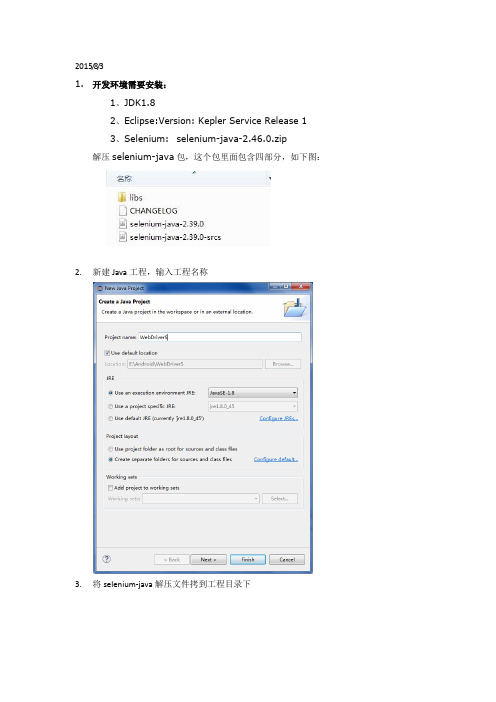
2015/8/31.开发环境需要安装:1、JDK1.82、Eclipse:Version: Kepler Service Release 13、Selenium:selenium-java-2.46.0.zip解压selenium-java包,这个包里面包含四部分,如下图:2.新建Java工程,输入工程名称3.将selenium-java解压文件拷到工程目录下4.添加build path,项目目录右键-->Build Path--> config build path-->Java BuildPath-->Libraries-->Add JARs。
把libs文件夹下的jar包全部添加上,再添加selenium-java-2.46.0和selenium-java-2.46.0-srcs。
5.添加完成后目录如下,多了Referenced Libraries,这里就是上面那一步添加进去的jar包:6.关联webdriver的源码。
选择Reference Libraries→selenium-java-2.46.0.jar→右键properties→Java Source Attatchmen选择selenium-java-2.46.0-srcs.Jar,点击OK7.环境搭建完成,下面做个测试。
新建Java类,输入代码:主要功能为打开火狐浏览器,打开百度,输入“hello”并检索。
package Test1;import org.openqa.selenium.By;import org.openqa.selenium.WebDriver;import org.openqa.selenium.WebElement;import org.openqa.selenium.firefox.*;public class First {public static void main(String[] args) {//如果火狐浏览器没有默认安装在C盘,需要制定其路径//System.setProperty("webdriver.firefox.bin", "D:/Program Files/Mozilla firefox/firefox.exe");WebDriver driver = new FirefoxDriver();driver.get("/");driver.manage().window().maximize();WebElement txtbox = driver.findElement(("wd"));txtbox.sendKeys("hello");WebElement btn = driver.findElement(By.id("su"));btn.click();driver.close();}}。
WIN7 Selenium2(WebDriver) Python环境搭建指南

目录WIN7+Selenium2+Python环境搭建 (2)一、 安装Python (2)二、 安装setuptools和pip工具(可选) (2)三、 安装Selenium Client Drivers (3)四、 eclipse和pydev的安装 (3)五、 浏览器Driver的安装 (3)六、 Selenium IDE安装 (4)七、 Firebug安装 (4)八、 运行Selenium实例 (5)九、 执行脚本看效果 (10)WIN7+Selenium2+Python环境搭建一、安装Python版本选择:目前由于Python2.x使用更加广泛,且支持的包与库函数更加丰富,所以建议选择Python2.7版本。
下载地址:安装:参考附件Python安装及环境变量设置二、安装setuptools和pip工具(可选)简单说明:该工具可以让你很容易的下载、编译、安装、更新、卸载python的包。
类似linux中的源一样。
下载地址:https:///pypi/setuptools安装方法:-下载ez_setup.py脚本文件,直接双击运行安装(python已经正确安装); -在命令行窗口中,cd到python的安装目录,执行easy_install.exe pip填写图片摘要(选填)三、安装Selenium Client Drivers-输入pip install selenium后回车,等待下载并安装,如果无错误,即安装成功。
-如果出现网络问题导致下载失败,必须手动安装从https:///pypi/selenium下载selenium 2.47.1版本,命令提示符里输入命令:python setup.py install 四、eclipse和pydev的安装参见章节“1、python”里的附件即可。
FAQ:Q:将pydev里的两个文件夹拷贝进去后,eclipse的perference无法找到pyDev节点A:这种情况是因为jdk的版本太低导致,建议安装高版本的jdk,如7u45 五、浏览器Driver的安装FirefoxDriver是默认安装的,无需再安装IeDriver和ChromeDriver则需要解压后,直接拷贝到Python安装的根目录即可。
Web自动化环境搭建(Python+PyCharm+Selenium+Webdriver)

Web⾃动化环境搭建(Python+PyCharm+Selenium+Webdriver)⽬前Chrome市场占有率最⼤,⼀般公司做⾃动化测试使⽤Chrome浏览器较多,本教程以Chrome浏览器为例。
其他浏览器如IE,Firefox,safari等操作⽅式与Chrome浏览器⼀样,只是驱动不⼀样。
如果使⽤其他的浏览器进⾏测试,下载相应的浏览器驱动,代码中换下浏览器即可。
⼀,Web⾃动化测试环境搭建配置信息1.Python: Python3.8.32.编辑器: pycharm-community-2020.1.23.Web⾃动化测试⼯具: Selenium 3.141.04.浏览器:Chrome 83.0.4103.97(正式版本)5.Webdirver: Chrome 83.0.4103.396.操作系统:Win10 64位以上仅为个⼈配置,仅供参考。
⼆,Python安装三,PyCharm安装四,Selenium安装Selenium既可以在本地cmd窗⼝使⽤pip命令安装,也可以在PyCharm虚拟环境或者本地环境安装⽬录下通过命令⾏使⽤pip命令进⾏安装。
以下演⽰在本地cmd窗⼝使⽤pip命令安装的⽅法,前提是联⽹状态。
4.1 安装Python后,开始菜单运⾏窗⼝输⼊cmd敲回车,弹出cmd窗⼝,输⼊命令“where pip”,查找pip安装路径,如图:4.2 cmd窗⼝,cd命令进⼊pip安装路径“D:\Program Files\Python38\Scripts”后,输⼊“pip install -U selenium”,安装最新版本的selenium,如图:4.3 安装等待中,当出现“Successfully installed selenium...”表⽰Selenium已经安装成功。
selenium-xx表⽰版本号。
如图:4.4 验证Selenium安装是否成功:1)进⼊python解释器,输⼊from selenium import webdriver,没有报错。
Selenium-Webdriver安装配置
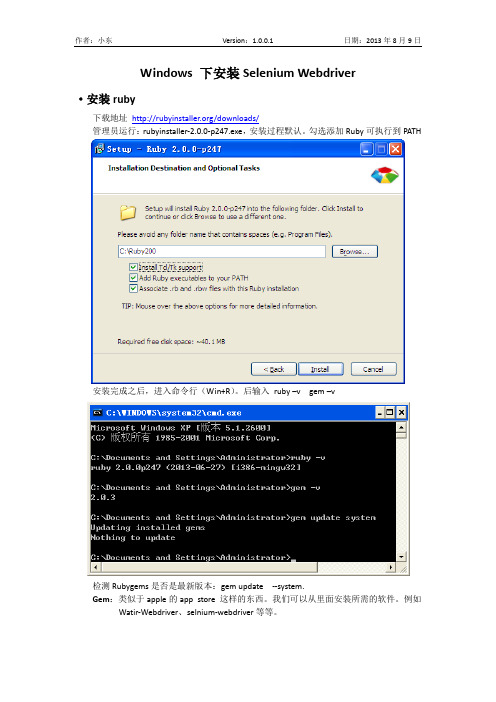
Windows 下安装Selenium Webdriver·安装ruby下载地址/downloads/管理员运行:rubyinstaller-2.0.0-p247.exe,安装过程默认。
勾选添加Ruby可执行到PATH安装完成之后,进入命令行(Win+R)。
后输入ruby –v gem –v检测Rubygems是否是最新版本:gem update --system.Gem:类似于apple的app store 这样的东西。
我们可以从里面安装所需的软件。
例如Watir-Webdriver、selnium-webdriver等等。
·安装Selenium webdriver控制台输入:gem install selenium-webdriver查看是否安装成功:命令行输入:gem list selenium-webdriver卸载方法:gem uninstall selenium-webdriver查看文档:1.命令行输入: gem server2.浏览器输入:http://localhost:88083.找到“selenium-webdriver 2.34.0[rdoc]”点击rdoc进行相关文档4.搭建浏览器开发环境下载IE driver server https:///p/selenium/downloads/list下载Chrome driver https:///p/chromedriver/downloads/list将driver文件放到系统的PATH中。
(将下载下来的2个文件解压到Ruby的安装路径下的bin目录即可。
例如:D:\Ruby200\bin)注意:解压后的exe程序不可以重命名。
·配置IE配置IE的保护模式:工具->Internet选项->安全。
4个选项卡要么全勾上,要么全部不勾选。
·irb调试Selenium webdriver控制台输入:irb 后输入如下代码。
SeleniumWebdriverPython自动化测试环境PPT35页

if __name__ == '__main__': unittest.main()
1.从unittest.TestCase继承一个子类。 2.定义测试方法,以test开头。 3.调用unittest.main(),这个方法会自动执行所有以test开头的测试方法。
脚本录制步骤:
第一步:打开火狐浏览器,在地址栏上 输入被测网页的URL. 第二步:菜单栏:工具-selenium-ide 打开后,在的selenium-ide地址栏输入相同的URL. 第三步:点击开始录制 第四步:在浏览器中进行相应的操作 第五步:点击结束录制,查看并回放Selenium IDE 录制的结果 第六步:脚本导出(选择导出需要的语言脚本:Python2 /Unittest/webdiver )
一.Selenium+Webdriver+Python基 本框架的介绍 二.自动化测试环境的搭建 三.selenium-ide脚本录制和脚本写作 四.unittest的简单介绍及使用 五.网页元素的定位 六.浏览器的基本操作 七.拓展: (1)测试报告的生成 (2)数据驱动(文本、表格等)
一.Selenium+Webdriver+Python基本框架介绍
SetupTools、pip工具(安装包管理工具 )
Python的Selenium包(实现网页自动化测试) 浏览器(firfox,ie、chrome等)
网页驱动 IE:IEDriver Chrome:Chromedriver Selenium IDE插件
firebug插件(获取网页元素的Xpath、Css等)
二.自动化测试环境的搭建
三.selenium-ide脚本录制和脚本写作
selenium+python自动化测试之环境搭建
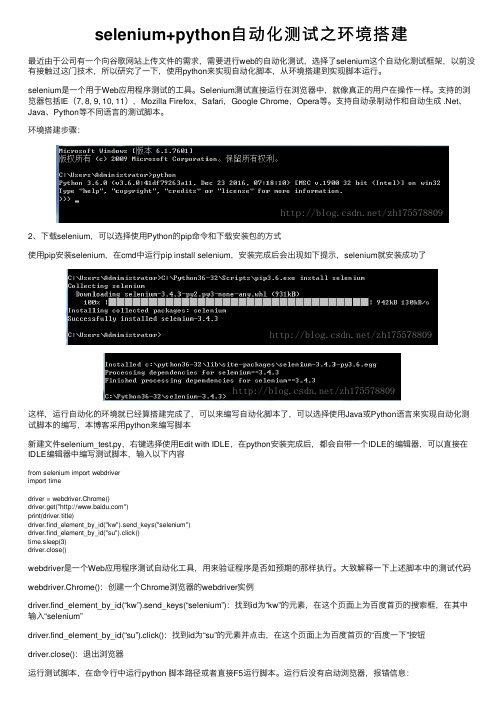
selenium+python⾃动化测试之环境搭建最近由于公司有⼀个向⾕歌⽹站上传⽂件的需求,需要进⾏web的⾃动化测试,选择了selenium这个⾃动化测试框架,以前没有接触过这门技术,所以研究了⼀下,使⽤python来实现⾃动化脚本,从环境搭建到实现脚本运⾏。
selenium是⼀个⽤于Web应⽤程序测试的⼯具。
Selenium测试直接运⾏在浏览器中,就像真正的⽤户在操作⼀样。
⽀持的浏览器包括IE(7, 8, 9, 10, 11),Mozilla Firefox,Safari,Google Chrome,Opera等。
⽀持⾃动录制动作和⾃动⽣成 .Net、Java、Python等不同语⾔的测试脚本。
环境搭建步骤:2、下载selenium,可以选择使⽤Python的pip命令和下载安装包的⽅式使⽤pip安装selenium,在cmd中运⾏pip install selenium,安装完成后会出现如下提⽰,selenium就安装成功了这样,运⾏⾃动化的环境就已经算搭建完成了,可以来编写⾃动化脚本了,可以选择使⽤Java或Python语⾔来实现⾃动化测试脚本的编写,本博客采⽤python来编写脚本新建⽂件selenium_test.py,右键选择使⽤Edit with IDLE,在python安装完成后,都会⾃带⼀个IDLE的编辑器,可以直接在IDLE编辑器中编写测试脚本,输⼊以下内容from selenium import webdriverimport timedriver = webdriver.Chrome()driver.get("")print(driver.title)driver.find_element_by_id("kw").send_keys("selenium")driver.find_element_by_id("su").click()time.sleep(3)driver.close()webdriver是⼀个Web应⽤程序测试⾃动化⼯具,⽤来验证程序是否如预期的那样执⾏。
selenium环境配置
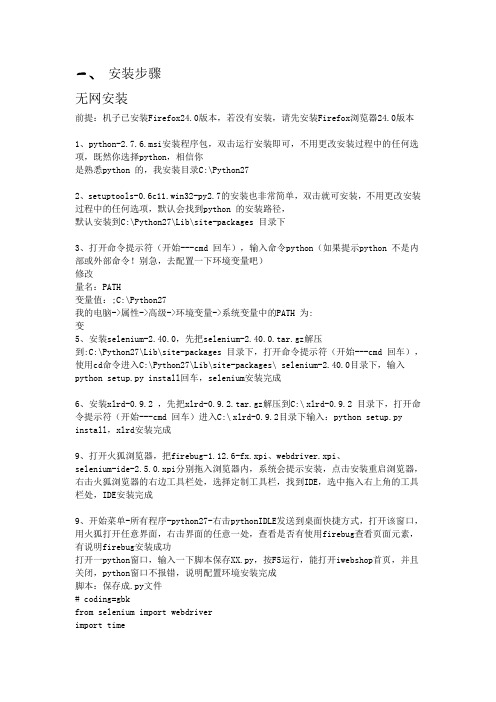
一、安装步骤无网安装前提:机子已安装Firefox24.0版本,若没有安装,请先安装Firefox浏览器24.0版本1、python-2.7.6.msi安装程序包,双击运行安装即可,不用更改安装过程中的任何选项,既然你选择python,相信你是熟悉python 的,我安装目录C:\Python272、setuptools-0.6c11.win32-py2.7的安装也非常简单,双击就可安装,不用更改安装过程中的任何选项,默认会找到python 的安装路径,默认安装到C:\Python27\Lib\site-packages 目录下3、打开命令提示符(开始---cmd 回车),输入命令python(如果提示python 不是内部或外部命令!别急,去配置一下环境变量吧)修改量名:PATH变量值:;C:\Python27我的电脑->属性->高级->环境变量->系统变量中的PATH 为:变5、安装selenium-2.40.0,先把selenium-2.40.0.tar.gz解压到:C:\Python27\Lib\site-packages 目录下,打开命令提示符(开始---cmd 回车),使用cd命令进入C:\Python27\Lib\site-packages\ selenium-2.40.0目录下,输入python setup.py install回车,selenium安装完成6、安装xlrd-0.9.2 ,先把xlrd-0.9.2.tar.gz解压到C:\xlrd-0.9.2 目录下,打开命令提示符(开始---cmd 回车)进入C:\xlrd-0.9.2目录下输入:python setup.py install,xlrd安装完成9、打开火狐浏览器,把firebug-1.12.6-fx.xpi、webdriver.xpi、selenium-ide-2.5.0.xpi分别拖入浏览器内,系统会提示安装,点击安装重启浏览器,右击火狐浏览器的右边工具栏处,选择定制工具栏,找到IDE,选中拖入右上角的工具栏处,IDE安装完成9、开始菜单-所有程序-python27-右击pythonIDLE发送到桌面快捷方式,打开该窗口,用火狐打开任意界面,右击界面的任意一处,查看是否有使用firebug查看页面元素,有说明firebug安装成功打开一python窗口,输入一下脚本保存XX.py,按F5运行,能打开iwebshop首页,并且关闭,python窗口不报错,说明配置环境安装完成脚本:保存成.py文件# coding=gbkfrom selenium import webdriverimport timedriver = webdriver.Firefox() # 打开火狐浏览器driver.get("http://localhost:端口号/shop/") # 登录iwebshop首页time.sleep(3)driver.quit()有网安装前提:机子已安装Firefox24.0版本,若没有安装,请先安装Firefox浏览器24.0版本1、python-2.7.6.msi安装程序包,双击运行安装即可,不用更改安装过程中的任何选项,既然你选择python,相信你是熟悉python 的,我安装目录C:\Python272、setuptools-0.6c11.win32-py2.7的安装也非常简单,双击就可安装,不用更改安装过程中的任何选项,默认会找到python 的安装路径,默认安装到C:\Python27\Lib\site-packages 目录下3、打开运行对话框,输入cmd回车,输入命令python(如果提示python 不是内部或外部命令!别急,去配置一下环境变量吧)修改量名:PATH变量值:;C:\Python27我的电脑->属性->高级->环境变量->系统变量中的PATH 为:变5、安装pip ,解压在C:\pip-1.5.4 目录下,打开命令提示符(开始---cmd 回车)进入C:\pip-1.5.4.tar目录下输入:python setup.py install6、再切换到C:\Python27\Scripts 目录下输入:easy_install pip,pip安装完成,可以使用pip命令了7、安装xlrd-0.9.2 ,先把xlrd-0.9.2.tar.gz解压到C:\xlrd-0.9.2 目录下,打开命令提示符(开始---cmd 回车)进入C:\xlrd-0.9.2目录下输入:python setup.py install,xlrd安装完成8、安装selenium,联网状态的话,可以直接在C:\Python27\Scripts 下输入命令安装:pip install -U selenium8、打开火狐浏览器,把firebug-1.12.6-fx.xpi、webdriver.xpi、selenium-ide-2.5.0.xpi分别拖入浏览器内,系统会提示安装,点击安装重启浏览器,右击火狐浏览器的右边工具栏处,选择定制工具栏,找到IDE,选中拖入右上角的工具栏处,IDE安装完成9、开始菜单-所有程序-python27-右击pythonIDE发送到桌面快捷方式,打开该窗口,用火狐打开任意界面,右击界面的任意一处,查看是否有使用firebug查看页面元素,有说明firebug安装成功打开一python窗口,输入一下脚本保存XX.py,按F5运行,能打开iwebshop首页,并且关闭,python窗口不报错,说明配置环境安装完成脚本:# coding=gbkfrom selenium import webdriverdriver = webdriver.Firefox() # 打开火狐浏览器driver.get("http://localhost/iwebshop/") # 登录iwebshop首页driver.quit()。
selenium2.0环境配置说明
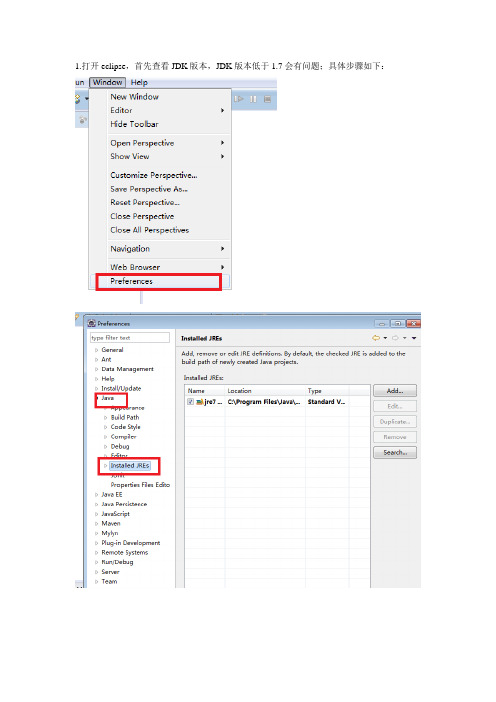
1.打开eclipse,首先查看JDK版本,JDK版本低于1.7会有问题;具体步骤如下:具体路径为:至此,JDK版本配置完成;下面用一个简单的登录用例介绍如何实现自动化测试;1.点击new,新建一个project,如下图:点击下一步,完成后,如下图:选择刚才新建的project,右击new,选择junit test case,如下图;备注:添加时会提示没有Junit包,提示你自动添加进去,如没有提示,也可以手动添加,Junit是eclipse自带的包;添加完后如下图:由于使用自动化测试,所以这里还要引进几个基础的包(见附件说明);分别为:selenium-java-2.44.0.jar selenium-java-2.44.0-srcs.jarselenium-server-standalone-2.44.0.jar添加步骤如下图:点击后,选择所需要添加的包后,如下:至此selenium2.0所需常用的包已添加完成;现在介绍如何实现对录制后的用例实现自动化;1.打开火狐,点击selenium IED,录制,具体录制过程就不介绍了,网上有详细的介绍,录制完成后保存生产的测试用例,我们这里使用的是java,所以要保存为如下图:之后复制该用例,粘贴至eclipse中;如下图:对粘贴后的代码需进行修改,包括项目名称,函数名称等,一些不需要的函数,变量也可以删除;注意,这里要注意启动时浏览器设置的问题,如果浏览器不是默认安装的,需要在代码中手动设置启动;还有就是浏览器版本的问题,我这里是使用火狐回放的,其实还可以使用Chrome,IE等回放,对应去设置即可;备注:代码无问题后,选择运行既可以回放刚才录制的脚本;但是如果用例比较多的情况下,一个个去运行会浪费时间,而且用例有没通过也没有具体的文档展示给我们,不用怕,这里有工具可以帮我们一次性执行所有用例,并生成测试报告;具体操作步骤如下:展开General,选择点击下一步,完成;然后选择build,运行,选择第二个成功后就可以看到报告了,如下图:这是使用火狐浏览器启动回放的;还支持chrome回放,如使用chrome 回放需要chrome驱动,(驱动名为chromedriver要注意32位与64位的),将驱动放在chrome安装目录下,代码中设置启动驱动即可;。
selenium webdriver for ruby环境搭建
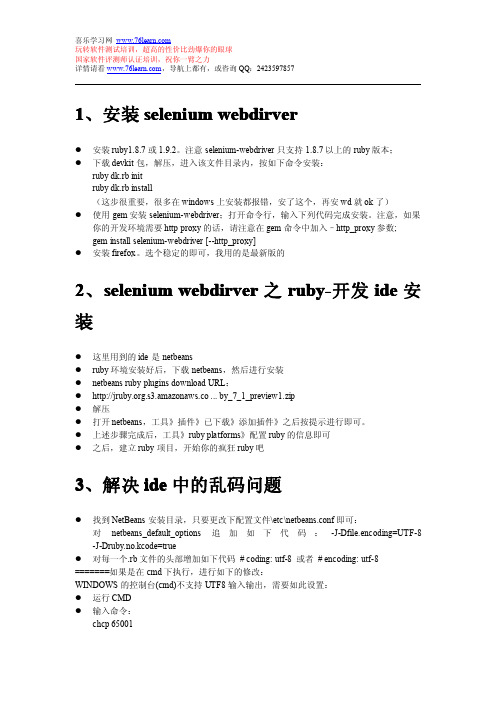
�
�2 、 seleFra bibliotekium webdirver 之 ruby- 开发 ide 安 装
� � � � � � � � 这里用到的 ide 是 netbeans ruby 环境安装好后,下载 netbeans ,然后进行安装 netbeans ruby plugins download URL : .s3.amazonaws.co ... by_7_1_preview1.zip 解压 打开 netbeans ,工具》插件》已下载》添加插件》之后按提示进行即可。 上述步骤完成后,工具》ruby platforms》配置 ruby 的信息即可 之后,建立 ruby 项目,开始你的疯狂 ruby 吧
喜乐学习网 玩转软件测试培训,超高的性价比劲爆你的眼球 国家软件评测师认证培训,祝你一臂之力 详情请看 ,导航上都有,或咨询 QQ:2423597857
�
修改 CMD 窗口的属性: 在标题栏右键->Properties->Font 栏 ->字体选择“ Lucida Console ” ->确定 ->“只应用到 当前窗口”
喜乐学习网 玩转软件测试培训,超高的性价比劲爆你的眼球 国家软件评测师认证培训,祝你一臂之力 详情请看 ,导航上都有,或咨询 QQ:2423597857
1、安装 selenium webdirver
� � 安装 ruby1.8.7 或 1.9.2。注意 selenium-webdriver 只支持 1.8.7 以上的 ruby 版本; 下载 devkit 包,解压,进入该文件目录内,按如下命令安装: ruby dk.rb init ruby dk.rb install (这步很重要,很多在 windows 上安装都报错,安了这个,再安 wd 就 ok 了) 使用 gem 安装 selenium-webdriver;打开命令行,输入下列代码完成安装。注意,如果 你的开发环境需要 http proxy 的话,请注意在 gem 命令中加入–http_proxy 参数; gem install selenium-webdriver [--http_proxy] 安装 firefox 。选个稳定的即可,我用的是最新版的
python中selenium环境配置方法 -回复

python中selenium环境配置方法-回复Python中Selenium环境配置方法Selenium是一个用于自动化浏览器操作的工具,它可以模拟用户在浏览器中的操作,如点击、输入文本、获取元素等。
在Python中使用Selenium 进行Web自动化测试非常方便,可以大大提高测试效率。
本文将一步一步地介绍Python中Selenium环境的配置方法。
第一步:安装Python在使用Selenium之前,需要先安装Python。
Selenium支持Python 2.7、3.5、3.6、3.7和3.8版本,我们可以根据自己的需求选择合适的Python 版本进行安装。
Python官网提供了各个版本的安装包,我们可以根据操作系统的不同选择下载对应的安装包。
安装Python的过程非常简单,只需要运行安装包并按照提示进行操作即可。
安装完成后,可以在命令行窗口中输入“python”命令来验证Python 是否安装成功。
第二步:安装Selenium安装Python后,我们可以使用Python的包管理工具pip来安装Selenium。
pip是Python的默认包管理工具,可以通过命令行窗口来操作。
在命令行窗口中,输入以下命令来安装Selenium:pip install selenium如果你使用的是Python 3以上的版本,也可以使用pip3命令来安装Selenium:pip3 install selenium安装完成后,可以使用pip命令来验证Selenium是否安装成功:pip show selenium如果显示了Selenium的相关信息,说明安装成功。
第三步:安装浏览器驱动要使用Selenium进行浏览器自动化操作,还需要安装浏览器驱动。
浏览器驱动是连接浏览器和Selenium的桥梁,它负责将Selenium的命令转换为浏览器可以识别的指令。
Selenium支持多种浏览器,如Chrome、Firefox、Edge等,我们需要根据自己使用的浏览器选择相应的驱动。
Selenium Webdriver JAVA自动化测试环境搭建(自动化测试入门基础)

Selenium+Webdriver+JAVA自动化测试环境搭建(自动化测试入门基础)Qa不止是点点点,偶尔写点代码,让测试更加的轻松,解放更多的时间去学习交流。
一.Java环境的搭建JDK的安装1.访问oracle的官网下载最新版本的jdk/technetwork/java/javase/downloads/index-jsp-138363.html进去后选择电脑配置对应版本的JDK版本。
下载成功以后直接下一步,安装默认的路径。
这里注意:安装的过程中会提示一个jre的安装路径,需要注意一下,一个是运行环境,一个是编译的环境。
2.配置环境变量打开电脑中的系统属性中的高级系统配置中的环境变量。
系统变量中新建一个变量名称为Java_Home,存放的路径式jdk的安装目录的路径:C:\Program Files\Java\jdk1.8.0_45。
新建变量Path:%JAVA_HOME%\bin;%JAVA_HOME%\jre\bin;新建变量Classpath:.;%JAVA_HOME%\lib\dt.jar;%JAVA_HOME%\lib\tools.jar;(注意Classpath中的.;和中间分隔的;ps:别整成中文的了,根据自己的目录可以自行调整路径)验证是否安装成功,windows cmd:输入java and javac如果看见大串出现,恭喜你安装成功了。
3.编译工具eclipse我的网盘工具版本比较低了:/s/1sjuUHPj jdk6和eclipse,直接打开就行。
4.WebDriver的三个jar包/s/1qWJtpjm5.浏览器驱动,WebDriver支持多个浏览器,目前用的比较多的Chrome Ie FireFox。
/s/1pJj3yZL Chrome和ie的驱动Firefox安装在默认的路径就可以直接调用。
二.新建第一个程序1.新建一个java的project,填写project和finish就好。
SeleniumWebDriver环境搭建和错误调试_chromedriver_win32。。。
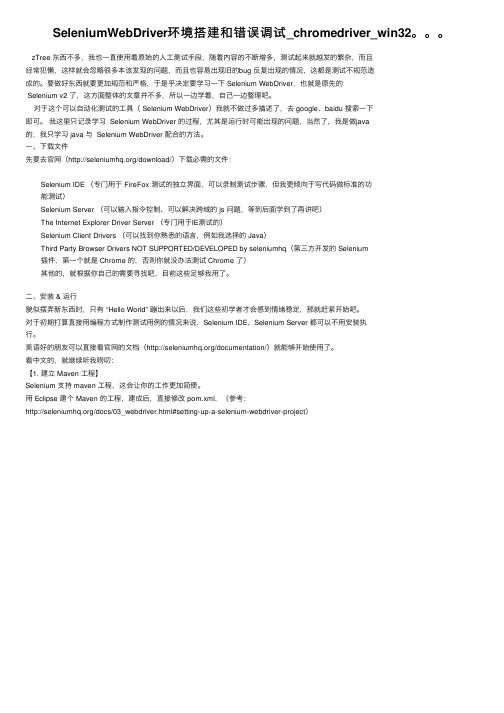
SeleniumWebDriver环境搭建和错误调试_chromedriver_win32。
zTree 东西不多,我也⼀直使⽤着原始的⼈⼯测试⼿段,随着内容的不断增多,测试起来就越发的繁杂,⽽且经常犯懒,这样就会忽略很多本该发现的问题,⽽且也容易出现旧的bug 反复出现的情况,这都是测试不规范造成的。
要做好东西就要更加规范和严格,于是乎决定要学习⼀下 Selenium WebDriver,也就是原先的Selenium v2 了,这⽅⾯整体的⽂章并不多,所以⼀边学着,⾃⼰⼀边整理吧。
对于这个可以⾃动化测试的⼯具( Selenium WebDriver)我就不做过多描述了,去 google、baidu 搜索⼀下即可。
我这⾥只记录学习 Selenium WebDriver 的过程,尤其是运⾏时可能出现的问题,当然了,我是做java的,我只学习 java 与 Selenium WebDriver 配合的⽅法。
⼀、下载⽂件先要去官⽹(/download/)下载必需的⽂件:Selenium IDE (专门⽤于 FireFox 测试的独⽴界⾯,可以录制测试步骤,但我更倾向于写代码做标准的功能测试)Selenium Server (可以输⼊指令控制、可以解决跨域的 js 问题,等到后⾯学到了再讲吧)The Internet Explorer Driver Server (专门⽤于IE测试的)Selenium Client Drivers (可以找到你熟悉的语⾔,例如我选择的 Java)Third Party Browser Drivers NOT SUPPORTED/DEVELOPED by seleniumhq(第三⽅开发的 Selenium插件,第⼀个就是 Chrome 的,否则你就没办法测试 Chrome 了)其他的,就根据你⾃⼰的需要寻找吧,⽬前这些⾜够我⽤了。
⼆、安装 & 运⾏貌似摆弄新东西时,只有 “Hello World” 蹦出来以后,我们这些初学者才会感到情绪稳定,那就赶紧开始吧。
简述selenium的使用流程

简述selenium的使用流程什么是selenium?Selenium是一个自动化测试工具,用于模拟用户在Web浏览器中的操作。
通过Selenium,开发人员可以编写自动化脚本,以实现对网页的自动化操作和测试。
Selenium的使用流程使用Selenium进行自动化测试通常包括以下几个步骤:1.环境设置在开始使用Selenium之前,需要进行一些环境设置。
首先,需要安装Selenium库。
Selenium支持多种编程语言,可以根据自己的需要选择适合自己的语言进行安装。
在Python中,可以使用pip命令来安装Selenium:pip install selenium另外,还需要安装浏览器驱动,例如Chrome浏览器需要下载ChromeDriver驱动器。
2.导入Selenium库在编写自动化脚本之前,需要导入Selenium库。
在Python中,可以通过以下语句导入Selenium:import selenium3.创建浏览器实例在开始自动化测试之前,需要创建一个浏览器实例,以便进行后续的操作。
Selenium支持多种浏览器,例如Chrome、Firefox、Edge等。
在创建浏览器实例时,需要指定浏览器的驱动路径和浏览器的选项。
例如,使用Chrome浏览器时,可以按照以下方式创建浏览器实例:from selenium import webdriverdriver = webdriver.Chrome('path/to/chromedriver')4.模拟用户操作创建了浏览器实例后,就可以模拟用户在浏览器中的操作了。
Selenium提供了一系列方法来实现不同的操作,例如点击、输入文本、提交表单等。
下面是一些常用的操作示例:–点击元素:element = driver.find_element_by_id('element-id') element.click()–输入文本:element = driver.find_element_by_name('element-name') element.send_keys('text')–提交表单:element = driver.find_element_by_tag_name('form') element.submit()5.断言和验证在自动化测试过程中,通常需要对页面进行断言和验证,以确保页面的正确性。
selenium环境搭建
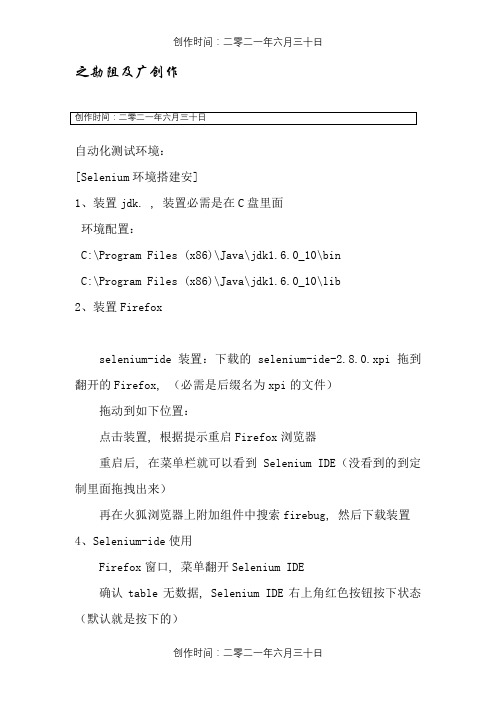
之勘阻及广创作自动化测试环境:[Selenium环境搭建安]1、装置jdk. , 装置必需是在C盘里面环境配置:C:\Program Files (x86)\Java\jdk1.6.0_10\binC:\Program Files (x86)\Java\jdk1.6.0_10\lib2、装置Firefoxselenium-ide装置:下载的selenium-ide-2.8.0.xpi拖到翻开的Firefox, (必需是后缀名为xpi的文件)拖动到如下位置:点击装置, 根据提示重启Firefox浏览器重启后, 在菜单栏就可以看到Selenium IDE(没看到的到定制里面拖拽出来)再在火狐浏览器上附加组件中搜索firebug, 然后下载装置4、Selenium-ide使用Firefox窗口, 菜单翻开Selenium IDE确认table无数据, Selenium IDE右上角红色按钮按下状态(默认就是按下的)返回浏览器输入“测试IDE”, 点击“搜索”回到Selenium IDE, 点击右上角红色按钮, 停止记录点击左上角“Play entire test suite”, 可看见页面再重复刚才搜索的把持注:type的value是搜索的关键值, 修改value既可以把检索中输入的值修改5、Selenium server的装置放到一个方便的文件夹下6、启动Selenium server服务Cmd再进入elenium-server-standalone-2.45.0.jar 所在的目录下7、首先eclipse导入selenium-ide-2.8.0.xpi 解压后selenium-ide-2.8.0.jar 包A、首先在建立项目下创立项目B、项目下创立一个文件夹, 保管我们的jar包.在项目名上右击, 依次点击【New】-->【Floder】, 翻开新建文件夹窗口c、输入文件夹名称【lib】, 点击【ok】.我们通常在lib文件夹中寄存从外部引入的jar包D、找到我们要引入的jar包, 鼠标选中jar包, 然后按住鼠标左键不放, 把jar包拖到lib文件夹中.或先复制jar包, 然后在lib 文件夹上右击, 选择复制.此时, 翻开选择框, 我们选择默认的【copy files】, 点击【OK】关闭.然后我们就可以在lib文件夹下看到我们复制胜利的jar包.(注意, jar包必需是.jar后缀名)E、此时, 只是把jar包复制到项目中, 还不能使用.我们再在项目名上右击, 依次选择【Build Path】-->【Configure Build Path...】.F、在翻开的窗口中, 先选中【Libraries】页, 再从右边的按钮中点击【add JARs...】G、在翻开的窗口中, 我们依次展开本项目的项目和lib文件夹, 然后选中我们刚才复制到项目中的jar包, 然后点击【OK】关闭窗口8、Selenium环境搭建就可以了, 可以编写法式来测试一下是否搭建胜利参考链接:import org.openqa.selenium.*;import org.openqa.selenium.firefox.FirefoxDriver;publicclass Open谷歌{publicstaticvoid main(String[] args){// TODO Auto-generated method stubWebDriver driver = new FirefoxDriver();driver.get("xxxxxxxx");}就会自动翻开火狐浏览器, 并输入谷歌主页了9、eclipse中运行将Selenium IDE中的文件导出Export Test Case As...->JUnit3(Remote Control), 导出为java文件(如test.java)工程引用相关的库文件, 添加jar包以及JUnit在java文件上右键Run As->JUnit Test即可看到Eclipse运行测试, 翻开Firefox回放录制的脚本——————>环境装置胜利运行中呈现:ng.RuntimeException: Could not contact Selenium Server; have you started it on 'localhost:4444' ?原因:selenium server未启动。
C#selenium环境配置
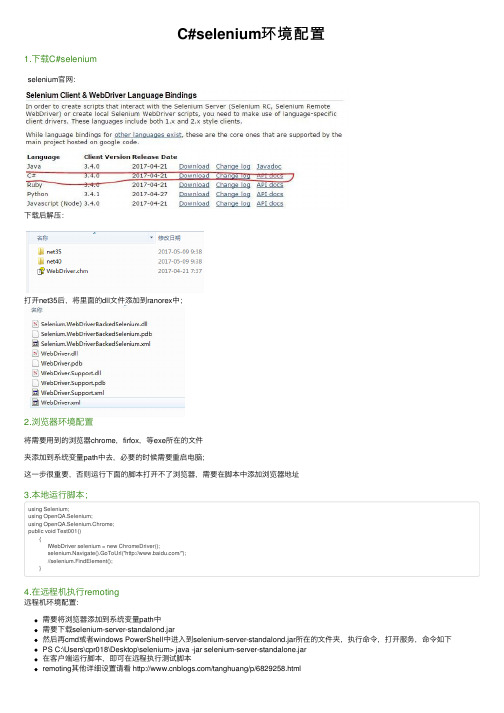
C#selenium环境配置1.下载C#seleniumselenium官⽹:下载后解压:打开net35后,将⾥⾯的dll⽂件添加到ranorex中;2.浏览器环境配置将需要⽤到的浏览器chrome,firfox,等exe所在的⽂件夹添加到系统变量path中去,必要的时候需要重启电脑;这⼀步很重要,否则运⾏下⾯的脚本打开不了浏览器,需要在脚本中添加浏览器地址3.本地运⾏脚本;using Selenium;using OpenQA.Selenium;using OpenQA.Selenium.Chrome;public void Test001(){IWebDriver selenium = new ChromeDriver();selenium.Navigate().GoToUrl("/");//selenium.FindElement();}4.在远程机执⾏remoting远程机环境配置:需要将浏览器添加到系统变量path中需要下载selenium-server-standalond.jar然后再cmd或者windows PowerShell中进⼊到selenium-server-standalond.jar所在的⽂件夹,执⾏命令,打开服务,命令如下PS C:\Users\cpr018\Desktop\selenium> java -jar selenium-server-standalone.jar在客户端运⾏脚本,即可在远程执⾏测试脚本remoting其他详细设置请看 /tanghuang/p/6829258.html客户端脚本:using Selenium;using OpenQA.Selenium;using OpenQA.Selenium.Chrome;using OpenQA.Selenium.Remote;public static void test001(){//uri中的ip为远程机的ip,开启服务默认端⼝为4444var driver = new RemoteWebDriver(new Uri("http://192.168.226.131:4444/wd/hub"), DesiredCapabilities.Chrome()); driver.Navigate().GoToUrl("/");}。
Python+Selenium安装及环境配置

Python+Selenium安装及环境配置⼀、Python安装Window系统下,python的安装很简单。
访问/download,下载最新版本,安装过程与其他windows软件类似。
记得下载后设置path环境变量,然后Windows命令⾏就可以调⽤了:⼆、Selenium安装Python3.x安装后就默认就会有pip(pip.exe默认在python的Scripts路径下),使⽤pip安装selenium:pip install selenium因我已安装selenium,不可重复安装。
可使⽤以下命令查看是否安装成功:pip show selenium三、Firefox安装因安装最新Firefox与selenium兼容有问题,所以安装旧版firefox47,记得在firefox安装插件firebug和firepath。
(此外,记得关闭firefox的⾃动安装)Firefox旧版下载地址:/pub/firefox/releases/四、安装driverSelenium 3以前,使⽤firefox浏览器不需要额外的driver。
但是Selenium 3.X 对firefox浏览器也需要安装相应的driver:Firefox浏览器需安装geckdriver,下载地址:https:///mozilla/geckodriver/releases;相应的,Chrome浏览器需要安装chromedriver,IE浏览器要安装IEdriver。
driver的路径可以直接放在python路径下,我这⾥把driver放在了python的Scripts路径下,同时把script路径加⼊环境变量。
五、运⾏⼀个简单的例⼦使⽤python⾃带的IDLE⼯具,输⼊以下脚本:from selenium import webdriver # 导⼊webdriver包import timedriver = webdriver.Firefox() # 初始化⼀个⽕狐浏览器实例:driverdriver.maximize_window() # 最⼤化浏览器time.sleep(5) # 暂停5秒钟driver.get("https://") # 通过get()⽅法,打开⼀个url站点运⾏以上脚本,最终打开百度⽹址,证明运⾏成功。
- 1、下载文档前请自行甄别文档内容的完整性,平台不提供额外的编辑、内容补充、找答案等附加服务。
- 2、"仅部分预览"的文档,不可在线预览部分如存在完整性等问题,可反馈申请退款(可完整预览的文档不适用该条件!)。
- 3、如文档侵犯您的权益,请联系客服反馈,我们会尽快为您处理(人工客服工作时间:9:00-18:30)。
Selenium WebDriver之环境配置篇
1.约定
本系列主要讲Selenium WebDriver基础篇。
在这个系列,我会讲一些webdriver的基本概念,方法的使用,在这里不关注自动化测试框架的搭建,只关心Selenium WebDriver本身的知识点介绍,和工作中实际项目产品的测试场景使用。
环境配置:Eclipse开发环境+Java1.8+Selenium相关jar包。
这里不用testNG,也不考虑页面对象模型。
尽量做到,一个脚本完成一个测试用例。
默认约定,我们已经下载和配置好了Eclipse和Java1.8环境变量配置。
2.在Eclipse上配置Selenium环境
2.1新建一个java工程
2.2给一个工程名称,点击Next
2.3点击Libraries标签,点击右侧“Add External JARs…”
2.4在本地上选择,下载好的Selenium 相关包
选择好本地三个包后,效果如下图。
点击Finish 完成Project的创建。
创建好的项目在Eclipse上效果如下:
3.创建一个包
在src文件夹下新建一个package,我们以后Selenium Basic所有脚本都放这个包下。
养成按照需求和模块来建包,方便管理自己的代码和脚本,让项目更有层次。
右键src文件夹,新建一个包,给包一个名称。
创建包后,效果如上图,里面没有class文件,所以是一个空包,以后都在这个包里创建java文件。
在这里,基本的环境搭建和配置就介绍完了,下一节开始动手写Selenium WebDriver 脚本。
